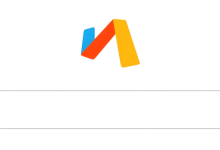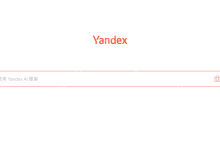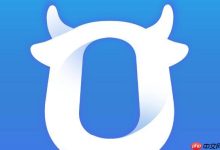首先观察系统高负载下的表现,结合工具分析CPU、内存、硬盘和显卡的占用率与响应速度。1. CPU瓶颈表现为高使用率(持续>90%)、降频或过热,可用Prime95测试稳定性。2. 内存瓶颈体现为已提交内存超物理容量、可用内存低、硬错误/秒高,导致频繁页面交换。3. 硬盘瓶颈表现为启动慢、加载久,磁盘使用率常100%但传输量低,CrystalDiskMark测速偏低。4. 显卡瓶颈见于游戏帧率低或GPU使用率不足,可能受CPU/内存限制,需FurMark或3DMark验证。综合监控可定位最薄弱环节,通常为最老或 cheapest 组件,精准升级避免浪费。

检测硬件性能瓶颈的关键在于观察系统在高负载下的表现,结合工具分析各个硬件组件的使用情况。重点看CPU、内存、硬盘和显卡的占用率与响应速度,找出拖慢整体性能的环节。
CPU 瓶颈检测
当运行大型程序或多任务处理时,如果系统明显变慢或卡顿,可能是CPU达到极限。
- 使用任务管理器(Windows)或活动监视器(macOS)查看CPU使用率,持续高于90%说明可能成为瓶颈
- 注意“核心温度”和“频率”,若频繁降频或过热,会影响性能输出
- 运行压力测试软件如Prime95,观察是否出现计算延迟或崩溃
内存瓶颈识别
内存不足会导致系统频繁读写硬盘,造成卡顿。
- 检查任务管理器中的“已提交”内存是否接近或超过物理内存总量
- 观察“可用内存”是否长期偏低,同时硬盘活动频繁(页面文件使用高)
- 打开资源监视器,查看“硬错误/秒”数值,过高表示内存交换频繁
硬盘性能瓶颈判断
系统启动慢、程序加载时间长,常与硬盘性能有关。
- 使用CrystalDiskMark测试读写速度,对比同类硬盘正常值
- 任务管理器中查看磁盘使用率是否长时间100%,而实际传输量却很低
- 老旧机械硬盘在多任务下容易成为瓶颈,升级为SSD可显著改善
显卡性能瓶颈分析
主要影响游戏、视频编辑、3D渲染等图形密集型应用。
- 玩游戏时帧率低或波动大,用MSI Afterburner监控GPU使用率
- GPU使用率长期低于80%,可能是CPU或内存限制了数据供给
- 运行FurMark或3DMark测试,对比帧数和温度表现
基本上就这些。通过综合监控和针对性测试,能较准确地定位是哪个硬件拖了后腿。问题常出现在最便宜或最老的部件上,升级前先确认瓶颈点,避免浪费。

 路由网
路由网